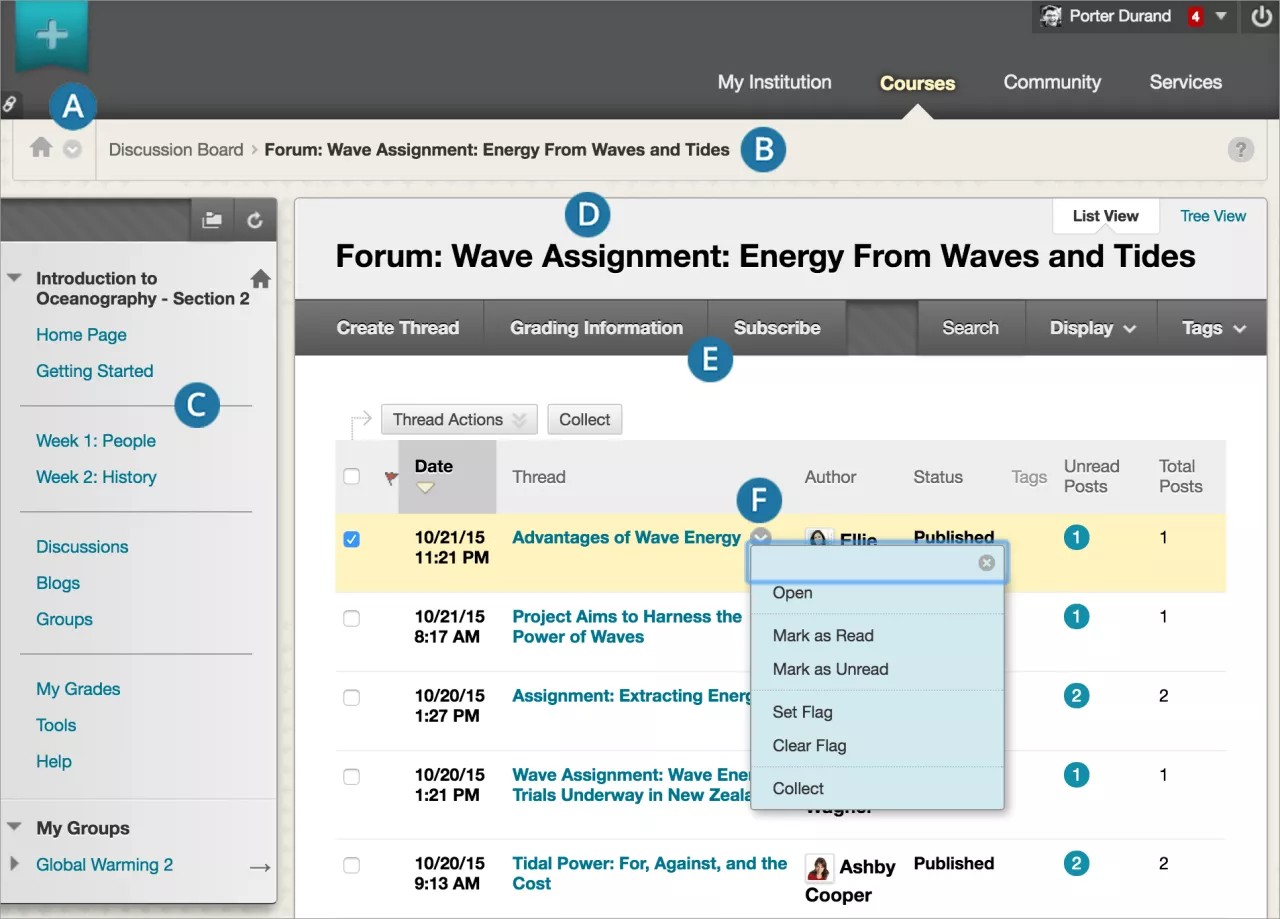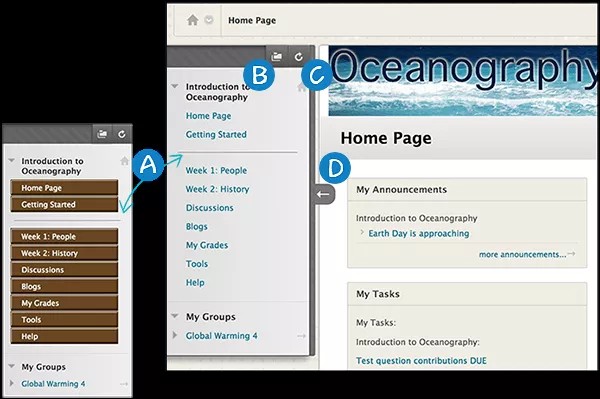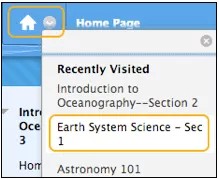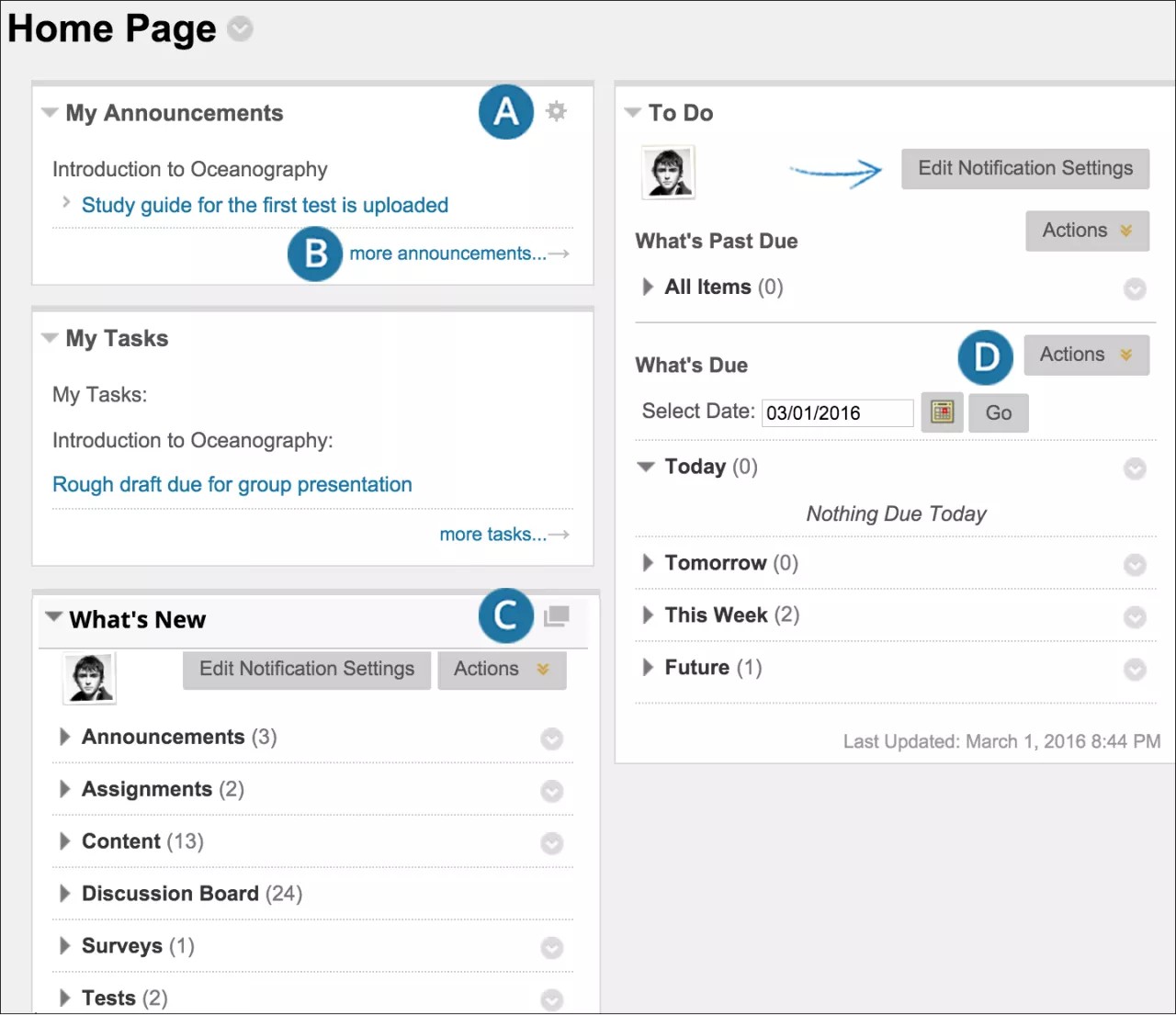课程环境
课程的设计因教师和机构而异,但是存在一些通用元素。您的机构和教师控制哪些工具可用。
- 课程间导航图标:访问您通过菜单注册的其他课程。
- 位置导航:访问您最近访问过的以前页面。
- 课程菜单:全部课程资源的访问点。教师控制显示哪些链接。
- 内容呈现区:课程菜单旁的较大屏幕区域,显示选定的内容区、工具、模块页面或资料。由教师选择在您输入课程时出现在此处的页面。
- 操作栏:内容呈现区顶部的行,包含页面级别的操作,如讨论中的订阅或搜索。操作栏上的功能根据您在课程中的位置而改变。
- 菜单:具有菜单的组件(如讨论中的话题)会显示选项菜单图标。菜单中的选项因组件不同而异。
选择页面右上角的问号图标,可查看您当前已打开的工具相关信息。
Video: Introduction to the Course View for Students
Watch a video about the course view
The following narrated video provides a visual and auditory representation of some of the information included on this page. For a detailed description of what is portrayed in the video, open the video on YouTube, navigate to More actions, and select Open transcript.
Video: Introduction to the Course View provides a brief overview of the course view in Blackboard Learn.
课程菜单
课程菜单是界面左侧的面板,包含指向所有顶级课程区的链接。教师还可以提供指向工具页面、各个工具、网站、课程项和模块页面的链接。教师控制课程菜单中可用的内容和工具。
教师可以定制课程菜单的样式。他们可以为链接更改颜色、添加副标题和划分工具以及选择按钮或文本。这些定制可使您课程有不同的外观和组织形式。
- 对于课程菜单设计,教师可以将仅文本或带标签的按钮用于链接。
- 在单独的窗口中打开课程菜单。分离的菜单将始终以目录树的形式显示课程资料。您可以展开此视图以显示课程导航的层次结构并将窗口移动到所需的任何位置。
- 刷新您的视图。
- 展开或折叠课程菜单框。将鼠标指针移到边框附近并选择箭头。折叠课程菜单后,您会有更多空间来查看内容。
课程间导航
在其中一门课程中,您可以方便地访问您已注册的所有其他课程。
选择课程间导航图标以访问菜单并选择其他课程标题。如果您当前在课程中查看的页面同时存在于下一个课程中,则该课程的这一页面将是您下一步所在的位置。最近访问的课程会首先列出。
例如,当您查看某个课程的通知页面并在菜单中选择其他课程时,就可以进入所选课程的通知页面。
Video: Course to Course Navigation
Watch a video about course-to-course navigation
The following narrated video provides a visual and auditory representation of some of the information included on this page. For a detailed description of what is portrayed in the video, open the video on YouTube, navigate to More actions, and select Open transcript.
Video: Course-to-course navigation explains how to quickly jump from one course to another.
课程主页
默认情况下,在您的课程中,课程菜单上包含主页。
主页是一个课程模块页面。信息显示在称为模块的框中,如我的公告、我的任务和新增内容。系统在每个模块中生成信息。您的教师可以重命名或删除此页面,并创建其他课程模块页面。教师也可以选择显示哪些模块。
课程模块页面包含有关新内容的详细信息以及您所在课程的截止日期。
- 选择管理设置图标以更改内容的显示方式。例如,您可以选择在模块中显示多少天的公告。并非所有模块都有您可以更改的设置。
- 选择模块中的链接可查看更多信息。
- 选择在新窗口中打开图标可将模块移至屏幕上的其他位置。在课程中导航时,您可以将该信息用作参考。如果未显示此图标,表明该选项对该模块不可用。
- 一些模块包含操作菜单,其中包含用于在该模块中展开、折叠或拒绝通知的选项。在有些模块中,您可以编辑您的通知设置。
“新增内容”和“待办事宜”模块
更新内容模块报告有关课程资源的增加和更改。该模块会显示每个内容类型的新增项目数量,并提供指向课程中的这些项目的链接。模块将显示最近七天中的项目。
该模块中报告以下内容类型:
- 测试和调查
- 作业
- 博客
- 内容
- 讨论帖
- 课程消息
更新内容模块报告对整个课程可用的信息。此模块不报告在满足特定条件后变为对您可用的内容。
更新内容模块每天报告一次更改内容。您会在登录系统的第一时间看到当天的更改情况。登录后所做的更改在第二天之前不会显示在模块中,除非您在操作菜单中选择刷新。
仅在内容可用并且您是课程的参与者时,课程更新才会向您显示。
“待办事宜”模块
待办事宜模块按时间先后顺序列出了即将到来的到期日期。该模块被划分为过期事宜和到期事宜。使用此信息作为您每日课程作业的起始点。
过期事宜区域显示所有已过截止日期但没有提交的测试、作业或调查。到期事宜区域显示有关所有包含截止日期的测试、作业或调查的信息。
待办事宜模块与任务工具不同。
您可以查看警报和需要注意模块。这些模块仅供教师使用,对于学生不含任何信息。